Español (ES)
MENSAJE IMPORTANTE SOBRE EL CIERRE DEL FORO - LÉELO AQUÍ
Grupo / Formado por 4454 miembrosTemática:
VideoJuegos
Nintendo Gaming
“La más activa y mejor comunidad Nintendera de 3DJuegos”
Unirme al grupo
Reportar abuso
Responder / Comentar
Foro Nintendo Gaming
Por Maxialstar6930
Hace 7 años / Respuestas: 5 / Lecturas: 9070
Tutorial | Como usar ambos Joy-Con juntos en Dolphin + Xenoblade Chronicles setup
[center]8 VOTOS¡Buenos días chicos! Hoy vengo con un pequeño tutorial para que puedan aprovechar sus Joy-Con, pudiendo rejugar títulos de Gamecube y Wii. Hasta la fecha, se sabia que los Joy-Con podían ser usados de manera independiente para poder jugar juegos de SNES o que no requirieran el uso de un segundo joystick (o el resto de botones del joycon derecho u izquierdo). Asi que, para este tutorial me centraré en mostrar como mapear los botones de ambos joycon en Dolphin. Antes de empezar, [b]asegúrate de tener Bluetooth en tu ordenador[/b], o no te servirá de nada lo que estoy explicando. Para empezar, empareja los Joy-Con, empezando por el de la izquierda. Para emparejar debes tener el Bluetooth activado y entonces pulsar el boton que tiene el Joy-Con por la zona del rail donde se conecta Switch:
Una vez tengas conectados ambos Joy-Con, te aparecerán de forma independiente en la ventana de Bluetooth:
Ahora, nos metemos en Dolphin, concretamente en la zona para configurar mandos. Ahora aqui es donde diverge un poco el tutorial, dependiendo de el juego en el que quieras usar los Joy-Con, pero en general la explicación deberia valer tanto para los Mandos de GameCube como para simular WiiMote, que será lo que haremos en este caso, para poder jugar Xenoblade Chronciles.
Así que, nos dirigimos a la sección que nos interese (en este caso, [b]WiiMote Emulado[/b]), y entramos a configurar:
Nos dirigimos a la zona de Extensión con la configuración de Clásico, como se ve en la screenshot superior, y entramos a configurar, que hará aparecer otra ventana que es donde debemos poner los botones:
A partir de aqui la cosa se complica un poco, debido a que tenemos que configurar dos dispositivos diferentes para que funcionen en conjunto. Lo que tenemos que hacer, es configurar el joy-con izquierdo primero (pues fue el primero en registrarse), y luego, para registrar el derecho, es un poco tedioso, pero una vez le pillas el truco es facil de hacer. Por ejemplo, clic derecho en uno de los botones de los botones de letras iconicos de Nintendo (A,B,X,Y) entonces saltará la siguiente ventana:
Como pueden ver, arriba, se puede escoger el dispositivo con el cual quieres emparejar el botón, lo que hace posible usar el segundo Joy-Con. En mi caso, el Joy-Con izquierdo se llama Wireless Gamepad 0, mientras que el derecho se llama Wireless Gamepad 1, tendrán que averiguar cual es cual para saber que botón mapear. Para mapear el botón A (por ejemplo), le dan a detectar y si todo va bien, el botón les saldrá resaltado en la lista de botones que hay debajo. Le dan a seleccionar, apply y Ok. Este proceso se repite para cada botón del Joy-Con derecho, por lo que puede resultar cansino, pero merece la pena. Una vez terminado, pueden guardar la configuración / perfil en la ventana anterior para que no tengan que volver a pasar por esto y poder jugar cuando deseen con los Joy-Con. Espero que les haya servido. [/center]
Más tarde, lo pondremos como tema chicheta, ahora no, puesto que después la gente no lo ve. Gran tutorial Max.
Expulsado
Hace 7 años2Solamente por la pereza que me da hacer eso prefiero comprarlo todo original.3 VOTOS
@Maxialstar Se puede llegar a emular el acelerometro del Wiimote en los Joycons?1 VOTONope, nada de motion controls para juegos como Skyward Sword o similares. Al menos, de momento, quizás los devs de Dolphin dedican buscar alguna manera de adaptarlo.@DoruhaxorusmonMostrar cita@Maxialstar Se puede llegar a emular el acelerometro del Wiimote en los Joycons?
Tal vez para cuando eso suceda, ya este la consola virtual de Wii, en Switch. De igual los juegos de Wii buenos siguen caros para los años que tienen.@MaxialstarMostrar citaNope, nada de motion controls para juegos como Skyward Sword o similares. Al menos, de momento, quizás los devs de Dolphin dedican buscar alguna manera de adaptarlo.@DoruhaxorusmonMostrar cita@Maxialstar Se puede llegar a emular el acelerometro del Wiimote en los Joycons?
Responder / Comentar
Subir
Grupo > Nintendo Gaming > Tutorial | Como usar ambos Joy-Con juntos en Dolphin + Xenoblade Chronicles setup- Regístrate
- Información legal
Juegos© Foro 3DJuegos 2005-2025. . SOBRE FORO 3DJUEGOS | INFORMACIÓN LEGAL 
 ¡Buenos días chicos!
Hoy vengo con un pequeño tutorial para que puedan aprovechar sus Joy-Con, pudiendo rejugar títulos de Gamecube y Wii. Hasta la fecha, se sabia que los Joy-Con podían ser usados de manera independiente para poder jugar juegos de SNES o que no requirieran el uso de un segundo joystick (o el resto de botones del joycon derecho u izquierdo).
Asi que, para este tutorial me centraré en mostrar como mapear los botones de ambos joycon en Dolphin. Antes de empezar, [b]asegúrate de tener Bluetooth en tu ordenador[/b], o no te servirá de nada lo que estoy explicando.
Para empezar, empareja los Joy-Con, empezando por el de la izquierda. Para emparejar debes tener el Bluetooth activado y entonces pulsar el boton que tiene el Joy-Con por la zona del rail donde se conecta Switch:
¡Buenos días chicos!
Hoy vengo con un pequeño tutorial para que puedan aprovechar sus Joy-Con, pudiendo rejugar títulos de Gamecube y Wii. Hasta la fecha, se sabia que los Joy-Con podían ser usados de manera independiente para poder jugar juegos de SNES o que no requirieran el uso de un segundo joystick (o el resto de botones del joycon derecho u izquierdo).
Asi que, para este tutorial me centraré en mostrar como mapear los botones de ambos joycon en Dolphin. Antes de empezar, [b]asegúrate de tener Bluetooth en tu ordenador[/b], o no te servirá de nada lo que estoy explicando.
Para empezar, empareja los Joy-Con, empezando por el de la izquierda. Para emparejar debes tener el Bluetooth activado y entonces pulsar el boton que tiene el Joy-Con por la zona del rail donde se conecta Switch:
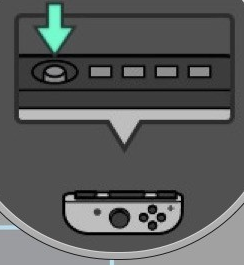 Una vez tengas conectados ambos Joy-Con, te aparecerán de forma independiente en la ventana de Bluetooth:
Una vez tengas conectados ambos Joy-Con, te aparecerán de forma independiente en la ventana de Bluetooth:
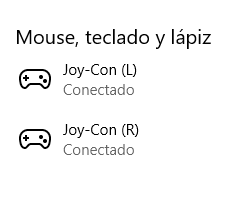 Ahora, nos metemos en Dolphin, concretamente en la zona para configurar mandos. Ahora aqui es donde diverge un poco el tutorial, dependiendo de el juego en el que quieras usar los Joy-Con, pero en general la explicación deberia valer tanto para los Mandos de GameCube como para simular WiiMote, que será lo que haremos en este caso, para poder jugar Xenoblade Chronciles.
Ahora, nos metemos en Dolphin, concretamente en la zona para configurar mandos. Ahora aqui es donde diverge un poco el tutorial, dependiendo de el juego en el que quieras usar los Joy-Con, pero en general la explicación deberia valer tanto para los Mandos de GameCube como para simular WiiMote, que será lo que haremos en este caso, para poder jugar Xenoblade Chronciles.
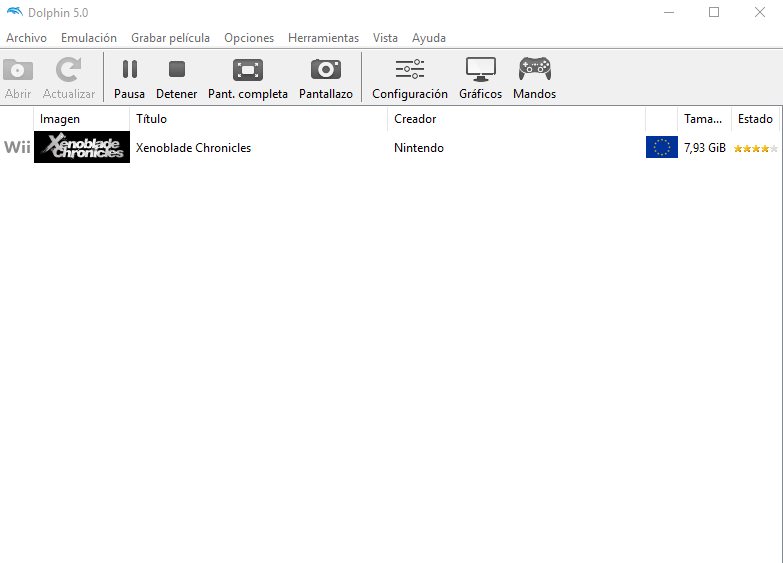 Así que, nos dirigimos a la sección que nos interese (en este caso, [b]WiiMote Emulado[/b]), y entramos a configurar:
Así que, nos dirigimos a la sección que nos interese (en este caso, [b]WiiMote Emulado[/b]), y entramos a configurar:
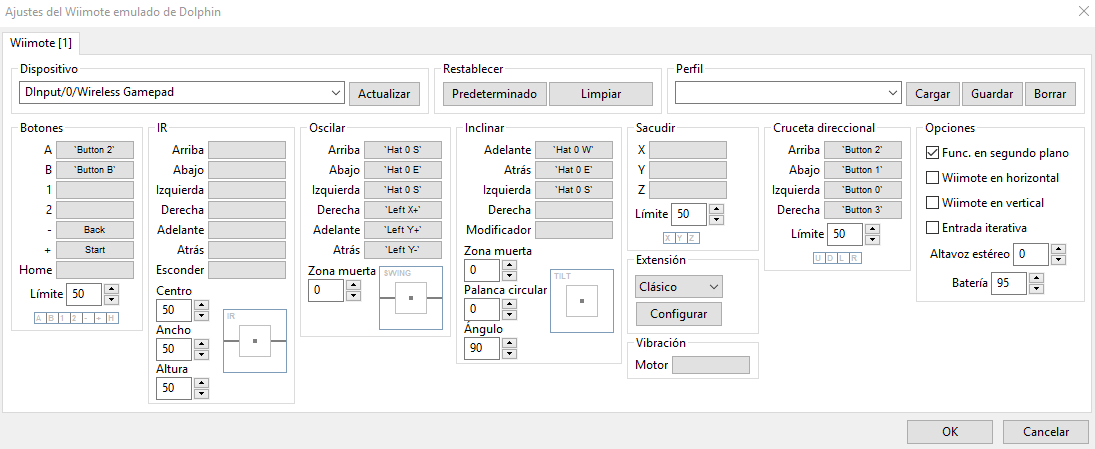 Nos dirigimos a la zona de Extensión con la configuración de Clásico, como se ve en la screenshot superior, y entramos a configurar, que hará aparecer otra ventana que es donde debemos poner los botones:
Nos dirigimos a la zona de Extensión con la configuración de Clásico, como se ve en la screenshot superior, y entramos a configurar, que hará aparecer otra ventana que es donde debemos poner los botones:
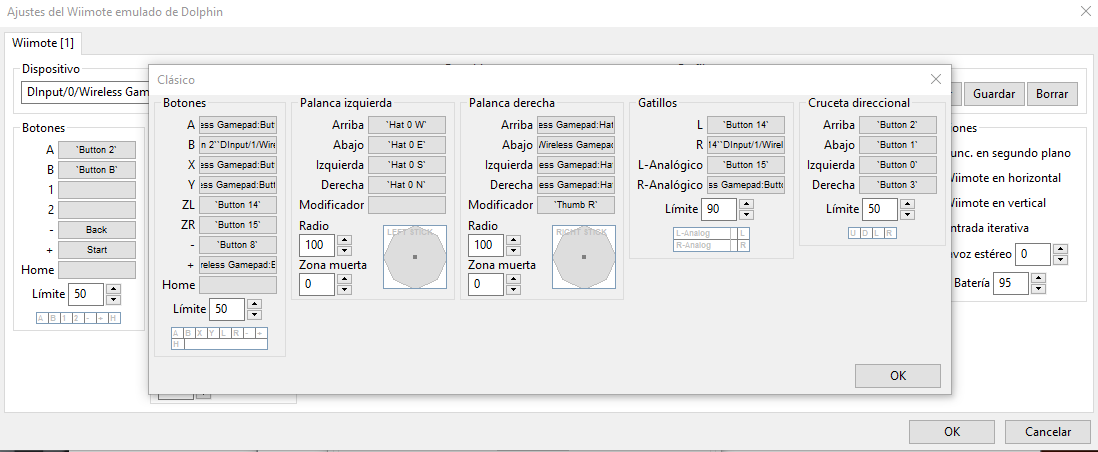 A partir de aqui la cosa se complica un poco, debido a que tenemos que configurar dos dispositivos diferentes para que funcionen en conjunto. Lo que tenemos que hacer, es configurar el joy-con izquierdo primero (pues fue el primero en registrarse), y luego, para registrar el derecho, es un poco tedioso, pero una vez le pillas el truco es facil de hacer.
Por ejemplo, clic derecho en uno de los botones de los botones de letras iconicos de Nintendo (A,B,X,Y) entonces saltará la siguiente ventana:
A partir de aqui la cosa se complica un poco, debido a que tenemos que configurar dos dispositivos diferentes para que funcionen en conjunto. Lo que tenemos que hacer, es configurar el joy-con izquierdo primero (pues fue el primero en registrarse), y luego, para registrar el derecho, es un poco tedioso, pero una vez le pillas el truco es facil de hacer.
Por ejemplo, clic derecho en uno de los botones de los botones de letras iconicos de Nintendo (A,B,X,Y) entonces saltará la siguiente ventana:
 Como pueden ver, arriba, se puede escoger el dispositivo con el cual quieres emparejar el botón, lo que hace posible usar el segundo Joy-Con. En mi caso, el Joy-Con izquierdo se llama Wireless Gamepad 0, mientras que el derecho se llama Wireless Gamepad 1, tendrán que averiguar cual es cual para saber que botón mapear.
Para mapear el botón A (por ejemplo), le dan a detectar y si todo va bien, el botón les saldrá resaltado en la lista de botones que hay debajo. Le dan a seleccionar, apply y Ok.
Este proceso se repite para cada botón del Joy-Con derecho, por lo que puede resultar cansino, pero merece la pena.
Una vez terminado, pueden guardar la configuración / perfil en la ventana anterior para que no tengan que volver a pasar por esto y poder jugar cuando deseen con los Joy-Con.
Espero que les haya servido.
[/center]
Como pueden ver, arriba, se puede escoger el dispositivo con el cual quieres emparejar el botón, lo que hace posible usar el segundo Joy-Con. En mi caso, el Joy-Con izquierdo se llama Wireless Gamepad 0, mientras que el derecho se llama Wireless Gamepad 1, tendrán que averiguar cual es cual para saber que botón mapear.
Para mapear el botón A (por ejemplo), le dan a detectar y si todo va bien, el botón les saldrá resaltado en la lista de botones que hay debajo. Le dan a seleccionar, apply y Ok.
Este proceso se repite para cada botón del Joy-Con derecho, por lo que puede resultar cansino, pero merece la pena.
Una vez terminado, pueden guardar la configuración / perfil en la ventana anterior para que no tengan que volver a pasar por esto y poder jugar cuando deseen con los Joy-Con.
Espero que les haya servido.
[/center]